マウスのダブルクリックが苦手な人におすすめの調整機能を解説する。Windows10では、ダブルクリックの速度を調整し、自分で操作しやすい間隔設定にできる。「設定」→「デバイス」→「マウス」で、右側にある「その他のマウスオプション」で、ダブルクリックの速度調整をしてみよう。
基本操作の疑問と悩み
マウスのダブルクリックが苦手。シングルクリックで操作したい!
ダブルクリックの攻略には、二つの方法がある。一つは、ダブルクリックの速度を調整し、自分で操作しやすい間隔にすること。これは、「設定」→「デバイス」→「マウス」で、右側にある「その他のマウスオプション」で、ダブルクリックの速度調整を行えばいい。
もう一つは、ダブルクリック自体を使わないようにすること。それには、エクスプローラーの「表示」から「オプション」をクリックして「フォルダーオプション」を表示させ、「全般」タブの「クリック方法」で「ポイントを選択し、シングルクリックで開く」を選択すればいい。これで、マウスカーソルをアイコンの上に乗せただけでそのアイコンを選択したことになり、そこでシングルクリックするとアプリが開くようになる。
■ダブルクリックの速度を調整
マウスのダブルクリックの速さは調整可能。間隔を自分好みにしよう。
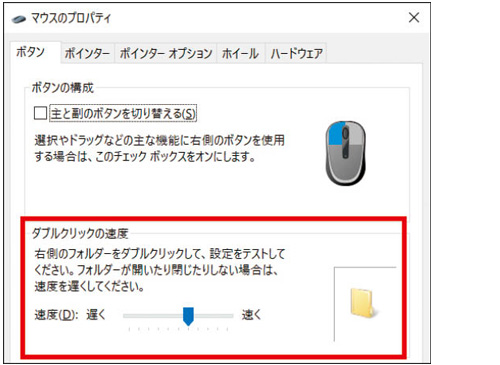
■シングルクリックで開く方法も選択できる
▼下左図のように「フォルダーオプション」で、シングルクリックで開くにすれば、選択してワンクリックするだけで操作ができる。
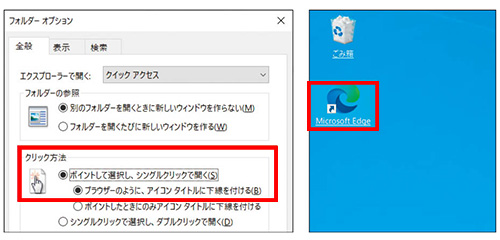
▲上右図のように、フォルダー名に下線を付けるという設定も可能。
解説/福多利夫(フリーライター)

